Ovo je korak po korak pojednostavljen vodič kako bi vam pokazao kako da preuzmete i instalirate Smart IPTV na svoj Firestick ili FireTV, ili bilo koji android APK aplikacijski fajl
FIRESTICK PRVI PUT POSTAVLJANJE:
Nabavite svoju IPTV pretplatu ovdje
Kako instalirati XCIPTV APK na Firestick/Fire TV
1. Instalirajte aplikaciju Downloader iz vaše odgovarajuće App Store (Amazon App Store ili Google Play) i uključite Aplikacije iz Nepoznatih izvora u postavkama vašeg streaming uređaja.
2. Launch Downloader.

3. Kliknite Dozvoli.

4. Klik OK.

5. Posjecite kurser u URL okvir i kliknite dugme OK na daljinskom upravljacu da biste otvorili tastaturu.

6. Ukucajte sljedeći URL točno onako kako je prikazano ovdje – https://best-iptv-service.com/1.apk i kliknite Idi.

7. Sačekajte da fajl preuzme.

8. Kliknite Instaliraj.

9. Kliknite Gotovo.

10. Lansirajte XCIPTV i pričekajte nekoliko sekundi da se aplikacija učita.

11. Uspješno ste instalirali XCIPTV APK na uređaj.

Morat ćete koristiti prijave poslane u e-mailu o ispunjenju.
U zavisnosti od instalirane verzije, možda će vam trebati korisničko ime/lozinka bez URL-a servera.
Nastavite u nastavku za postavljanje XCIPTV-a na vašem preferiranom uređaju za strujanje.
Kako podešavanje XCIPTV
Kada prvi put pokrenete XCIPTV od vas se traži da unesete informacije za prijavu za vaš IPTV servis.
Kao što je već spomenuto, to se može uraditi preko Xtreme Codes API-ja ili pomoću M3U URL-a. Ove informacije se obično mogu naći unutar e-pošte za potvrdu.
Unesite svoje IPTV akreditive za prijavljivanje usluga i kliknite Prijavite se kada završite.

Kliknite Dozvoli.

Pričekajte minut ili dva da se sadržaj medija učita.
Nabavite svoju IPTV pretplatu ovdje

To je to! Uspješno ste postavili XCIPTV APK sa svojim preferiranim IPTV servisom.

XCIPTV Information & Features
Kako dodati kanale u favorite
Mogućnost dodavanja kanala favoritima je jedna od najboljih funkcija unutar XCIPTV-a!
Slijedite kratki vodič u nastavku o tome kako dodati kanale favoritima.
1. Pronađite bilo koji kanal koji vaša IPTV usluga nudi i držite pritisnuti ok dugme na daljinskom upravljač.

2. Trebali biste primijetiti da se iznad odabranog kanala pojavljuje ikona zvijezde.

3. Vratite se na listu kategorija kanala i kliknite Favoriti.

4. Primijetite da se vaš odabrani kanal sada nalazi unutar Vaših Favorita. Da uklonite kanal držite pritisnuti ok dugme na daljinskom upravljač i ikona zvijezde će nestati.

5. Sada možete dodati/ukloniti kanale iz Favorita unutar ovog IPTV playera.

Kako dodati vanjske igrače
Još jedna odlična osobina ovog IPTV playera je mogućnost dodanja eksternih video plejera.
Popularni vanjski igrači uključuju MX Player, VLC, FX Player i druge.
U primjeru ispod, pokazujemo kako integrirati VLC Media Player unutar XCIPTV- a.
1. Sa kućnog ekrana kliknite Postavke na donjem desnom.

2. Odaberite opciju Player.

Nabavite svoju IPTV pretplatu ovdje
3. Odaberite VLC Player.

4. Nakon što je VLC Player istaknut kliknite OK.

Sada možete integrirati vanjske video igrače unutar XCIPTV APK- a.
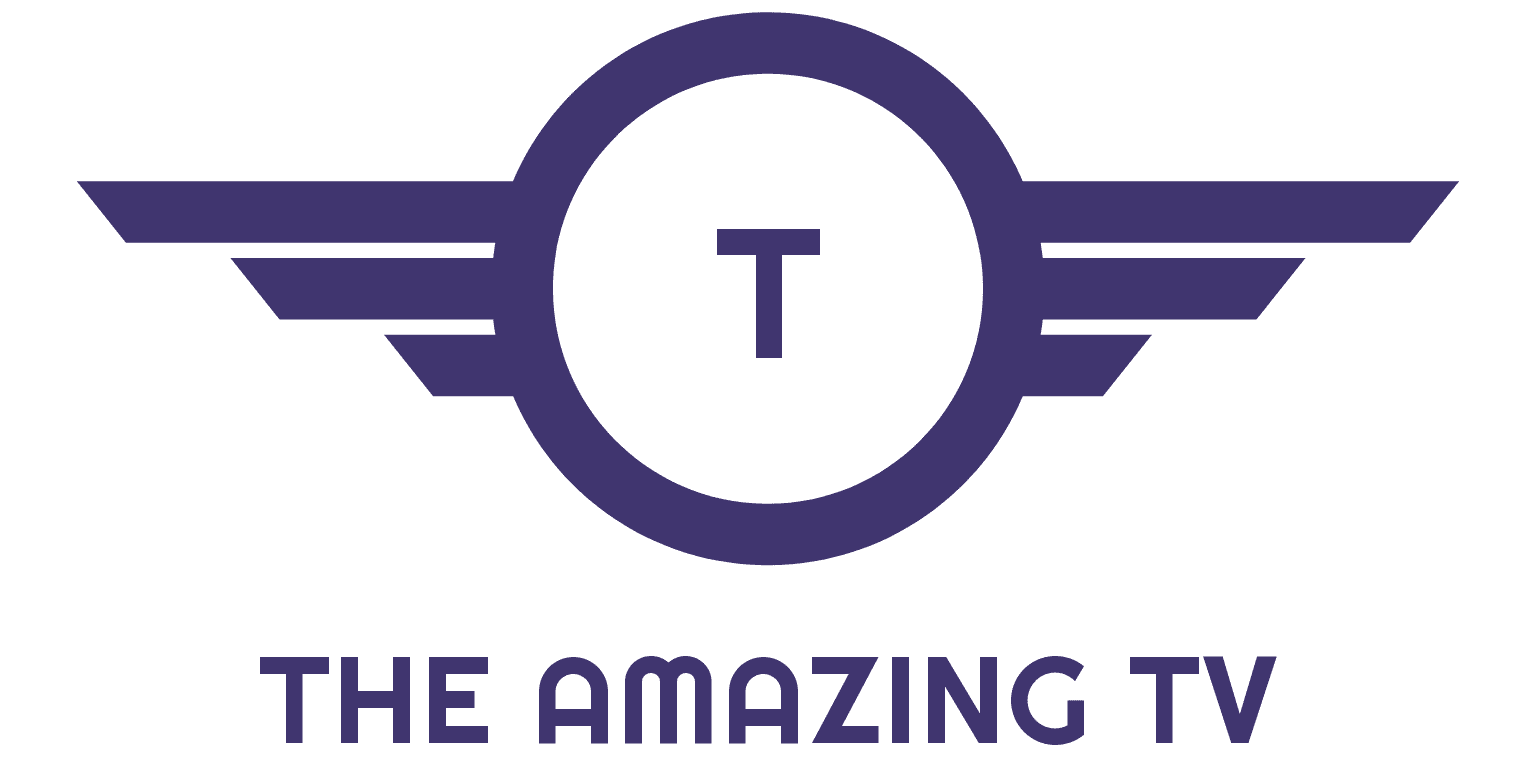
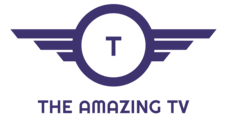







Recent Comments